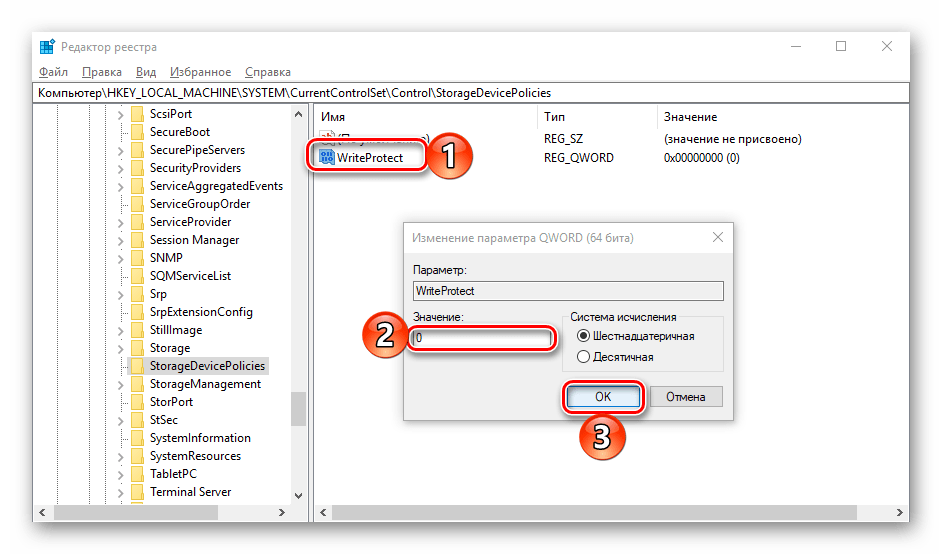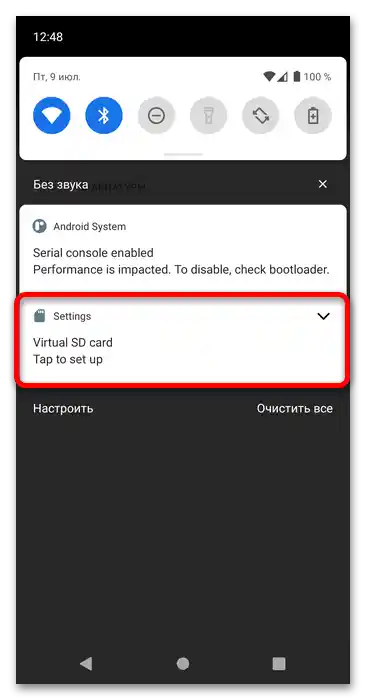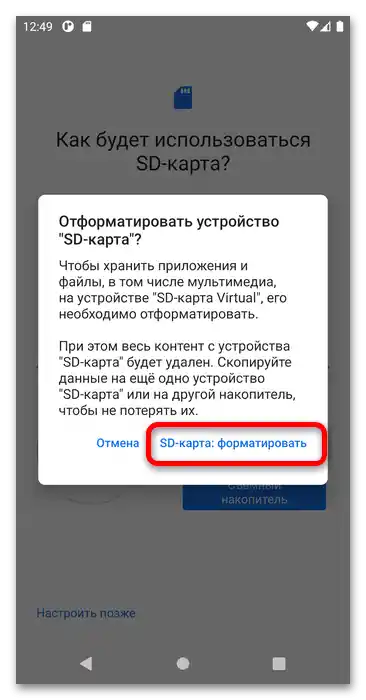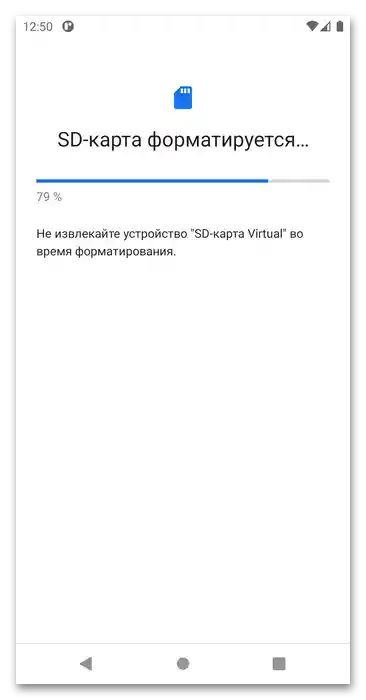محتوا:
اطلاعات مهم
ترکیب حافظه خارجی و داخلی امکان ذخیرهسازی بیشتر دادهها را فراهم میکند، اما محدودیتهایی نیز دارد: به عنوان مثال، نمیتوان به سادگی کارت را خارج کرده و به دستگاه دیگری (کامپیوتر یا دوربین) متصل کرد، زیرا این کار باعث اختلال در عملکرد برنامههای منتقل شده به آن میشود. علاوه بر این، دادهها رمزگذاری میشوند و در صورت خرابی تلفن، بازگرداندن آنها ممکن نیست که باید به این نکته توجه داشت.
چگونه microSD و حافظه داخلی گوشی هوشمند را ترکیب کنیم
برای گسترش حافظه داخلی گوشی اندرویدی با استفاده از کارت SD، باید مراحل زیر را انجام دهید:
- در این مثال، ما اقدامات را بر روی نسخه فعلی اندروید 11 در "پیادهسازی خالص" نشان خواهیم داد. microSD را در تلفن قرار دهید – باید یک پیام هشدار در نوار وضعیت ظاهر شود، بر روی آن ضربه بزنید.
![چگونه میتوان حافظه تلفن و کارت حافظه-1 را ترکیب کرد؟]()
اگر گوشی هوشمند به اتصال واکنش نشان نمیدهد، به بخش حل مشکلات زیر مراجعه کنید.
- سیستم شما را به ابزار فرمت هدایت میکند. برای اهداف ما، باید گزینه "حافظه تلفن" را انتخاب کنید.
- به دقت پیام هشدار را بخوانید، سپس بر روی "کارت SD: فرمت کردن" کلیک کنید.
![چگونه میتوان حافظه تلفن و کارت حافظه-3 را ترکیب کرد]()
مهم! فرمت کردن تمام دادههای موجود در حافظه را حذف میکند، بنابراین قبل از آن یک نسخه پشتیبان تهیه کنید!
- منتظر بمانید تا تلفن حافظه را آماده کرده و آن را با حافظه داخلی ترکیب کند.
![چگونه میتوان حافظه تلفن و کارت حافظه-۴ را ترکیب کرد؟]()
در برخی موارد ممکن است پیامی با عنوان "دستگاه کارت SD به آرامی کار میکند" مشاهده کنید. اگر متن همراه را بخوانید، مشخص میشود که مشکل از خود microSD است و به کلاس آن مربوط میشود: حداقل برای استفاده راحت Class 10 است و کلاس پیشنهادی UHC استاندارد SDXC میباشد.شما میتوانید اطلاعات بیشتری در مورد این موضوع در مقاله بعدی بخوانید.
جزئیات بیشتر: چگونه کارت حافظه برای گوشی هوشمند انتخاب کنیم
![چگونه میتوان حافظه تلفن و کارت حافظه-8 را ترکیب کرد؟]()
برای بستن اعلان مربوط به سرعت پایین عملکرد، کافیست بر روی دکمه "ادامه" ضربه بزنید.
- پس از آمادهسازی رسانه، سیستم پیشنهاد میکند که برخی از دادهها (بخشی از برنامهها و فایلهای چندرسانهای) را به آن منتقل کنید. هشدارها را بررسی کنید و انتخاب کنید که آیا میخواهید این کار را انجام دهید – اگر بله، بر روی "انتقال محتوا" کلیک کنید، اگر نه – "انتقال محتوا بعداً".
- فرآیند به پایان رسیده است – بر روی "تمام شد" ضربه بزنید تا پنجره بسته شود.
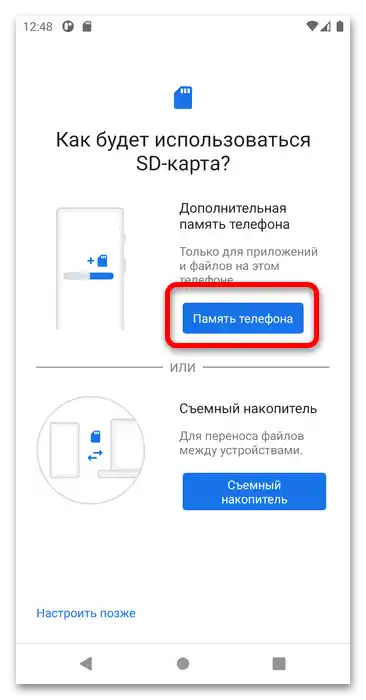
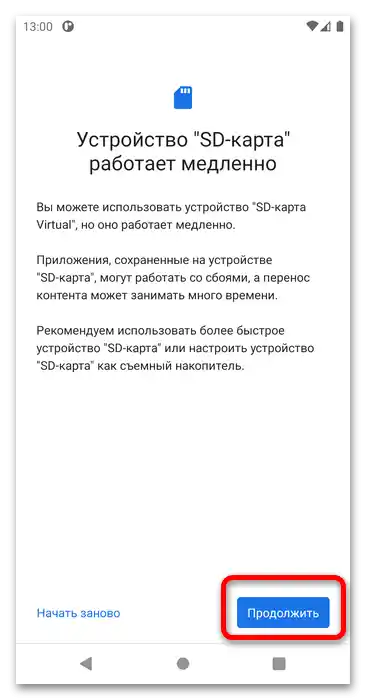
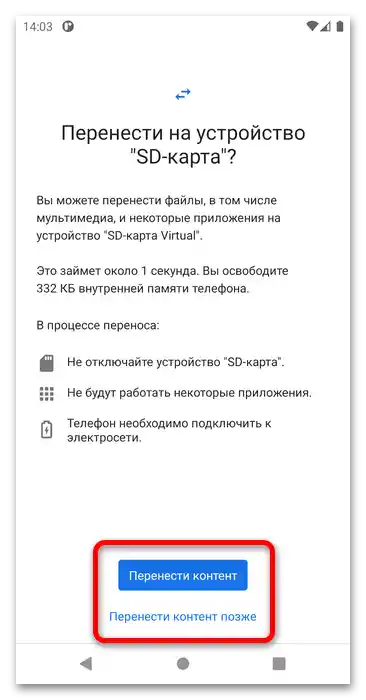
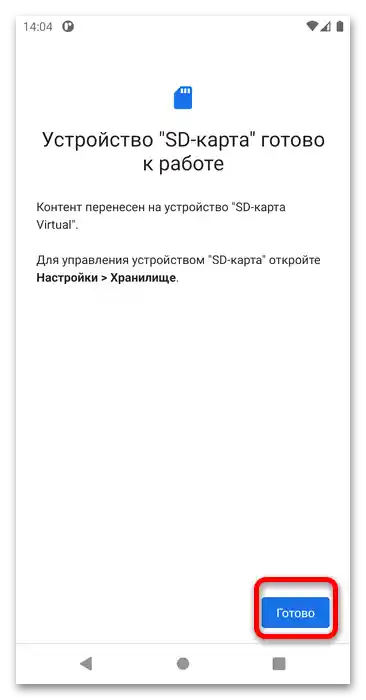
این عملیات در سایر نسخههای نرمافزاری (مانند سامسونگ و شیائومی) به همین شکل انجام میشود، تنها تفاوتهای غیر بحرانی در رابط کاربری و نام برخی از گزینهها وجود دارد.
حل مشکلات احتمالی
اکنون به بررسی خطاهایی میپردازیم که ممکن است در حین اجرای دستورالعملهای بالا به وجود بیایند و گزینههای رفع آنها.
هنگام اتصال microSD به تلفن هیچ اتفاقی نمیافتد
شایعترین مشکل که کاربران با آن مواجه میشوند این است که تلفن کارت را نمیبیند و اعلانهایی درباره اتصال آن نمایش نمیدهد. این مشکل دلایل متعددی دارد، هم نرمافزاری و هم سختافزاری، که ما قبلاً در یک راهنمای جداگانه به آن پرداختهایم – برای دریافت جزئیات لازم به آن مراجعه کنید.
جزئیات بیشتر: چه کار کنیم اگر اندروید کارت حافظه را نمیبیند
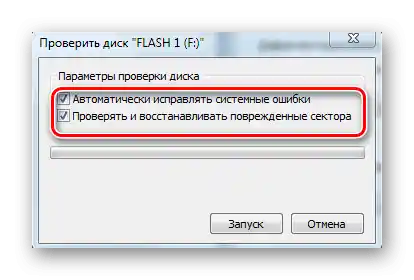
اعلان "کارت SD آسیب دیده است"
همچنین ممکن است مشکلی پیش بیاید که سیستم از آسیب دیدن حافظه متصل شده خبر میدهد. مانند مورد قبلی، این مشکل نیز به دلایل متنوعی به وجود میآید: خطاهای نرمافزاری در بلوکهای حافظه microSD، تماس ضعیف بین رسانه و اسلات، خطای تصادفی و غیره. اطلاعات بیشتر در مورد این موضوع و روشهای رفع آن نیز میتوان از مطالب جداگانه در وبسایت ما دریافت کرد.
جزئیات بیشتر: {innerlink id='6758', txt='رفع خطای "کارت SD آسیب دیده است" در اندروید'}
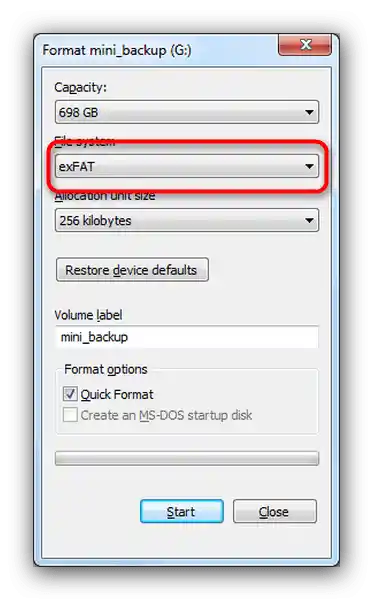
سیستم اطلاع میدهد که حافظه از نوشتن محافظت شده است
در موارد نادر، هنگام اتصال به گوشی هوشمند، گوشی اعلام میکند که microSD از نوشتن محافظت شده است.بهطور کلی، چنین چیزی نشاندهنده مشکلات سختافزاری با آن است، زیرا این اتفاق در صورت اختلال در عملکرد کنترلر رخ میدهد. با این حال، خطاها میتوانند ناشی از دلایل نرمافزاری نیز باشند که نسبتاً به سادگی برطرف میشوند، بهعنوان مثال، با فرمتکردن سطح پایین.
جزئیات بیشتر: حذف حفاظت از نوشتن از کارت حافظه